vscode를 사용하여 원격 서버에 연결하는 방법을 단계별로 가르쳐주세요.
- 青灯夜游앞으로
- 2022-12-21 20:50:153725검색
원격 서버에서 어떻게 인코딩하나요? 첫 번째 선택vscode! ! ! 물론 sublime, ultraedit 등과 같은 다른 옵션도 많이 있습니다. 여기서는 매우 인기 있는 vscode를 사용하여 우분투 서버에 연결하여 설명합니다!
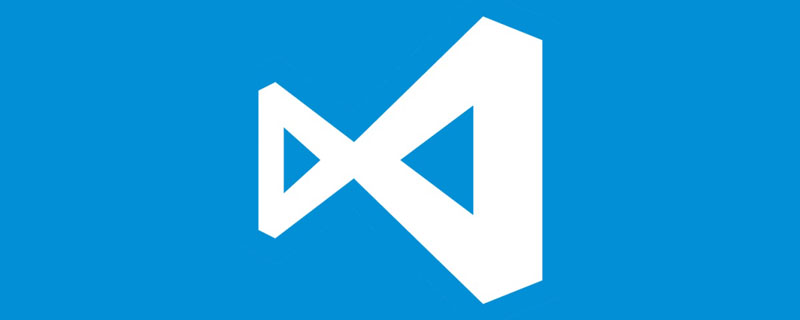
1. vscode 다운로드
Baidu에서 vscode를 검색하고(Visual Studio가 아님) vscode 공식 웹사이트에 들어가 다운로드하세요. [추천 학습: vscode 튜토리얼, 프로그래밍 교육]
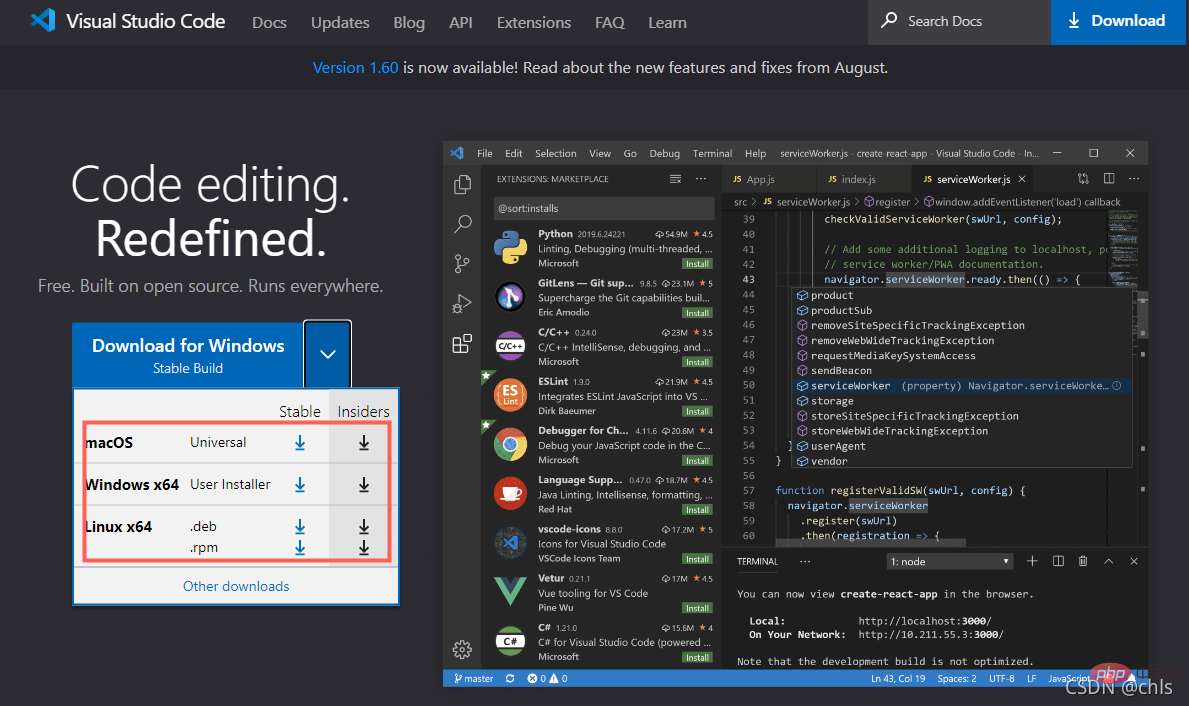
2. SSH 플러그인
해당 버전을 선택하여 다운로드하여 운영 체제에 따라 설치하세요. 설치가 완료되면 vscode를 시작하고 왼쪽의 Extensions 탭을 선택한 다음 입력 상자에서 remote 를 검색하고 Remote-SSH 플러그인 설치를 선택하세요.
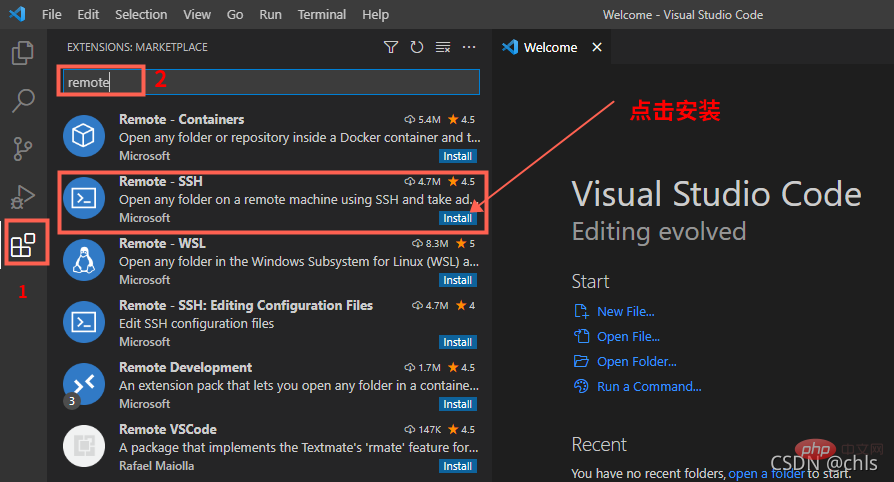
설치가 완료되면 아래와 같이 왼쪽에 새 탭 Remote Explorer가 추가됩니다.
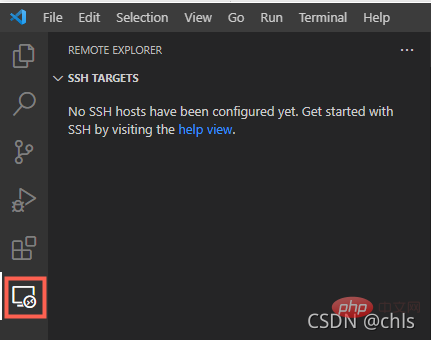
3. 서버 연결 구성 추가
이 탭을 클릭하면 로 들어갑니다. SSH Add TARGETS, 아래 그림과 같이:
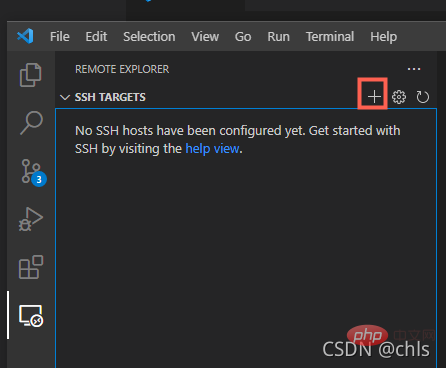
추가 버튼을 클릭하고 원격 서버의 주소를 입력한 후 아래 그림과 같이 자신의 상황에 맞게 계정과 IP를 수정합니다. :
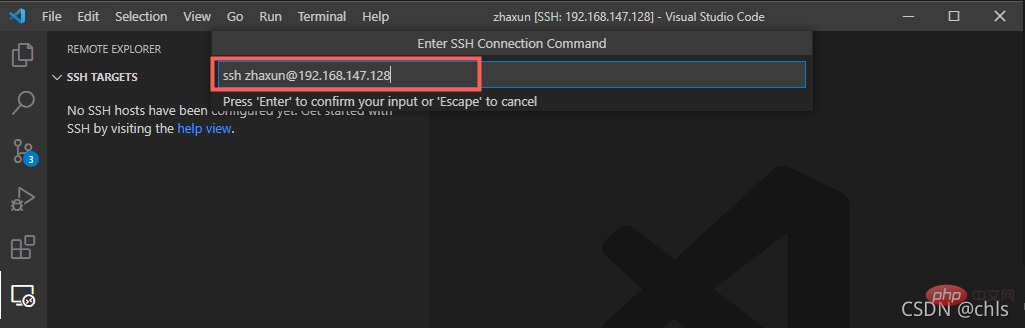

저장 이후에는 방금 연결한 정보가 C:Userschaxun.sshconfig 에 저장됩니다.
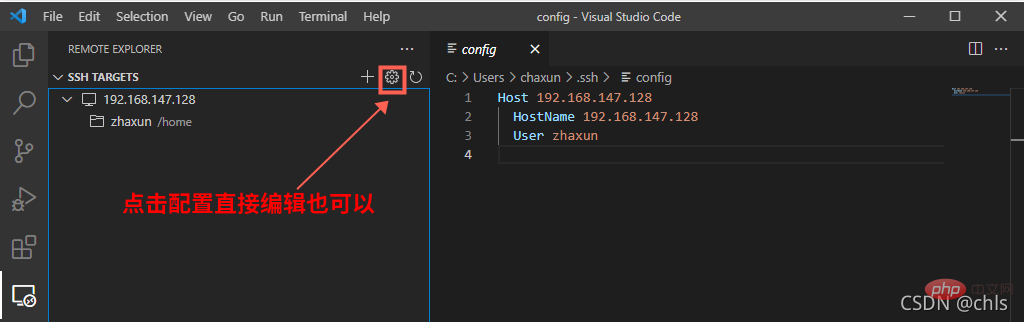
이제 SSH TARGETS에서 추가된 원격 서버 주소를 볼 수 있습니다.
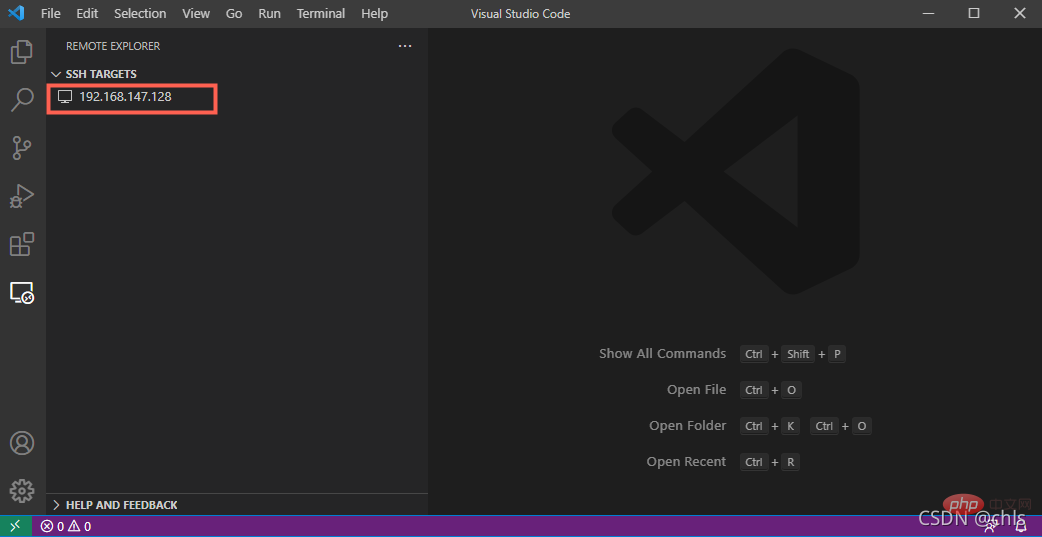
4. 서버에 연결
마우스 오른쪽 버튼을 클릭하여 원격 서버를 선택하고 연결을 클릭합니다. 현재 창에서 호스트로:
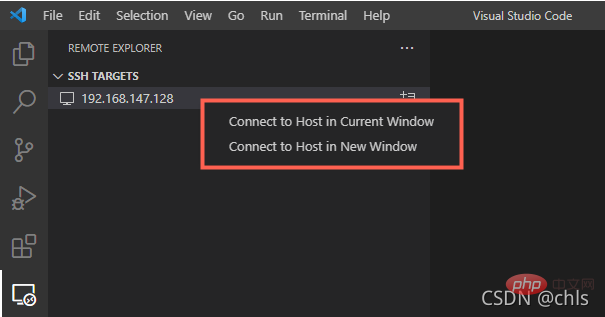
원격 서버가 성공적으로 연결될 수 있으면 비밀번호를 입력하라는 메시지가 표시됩니다:
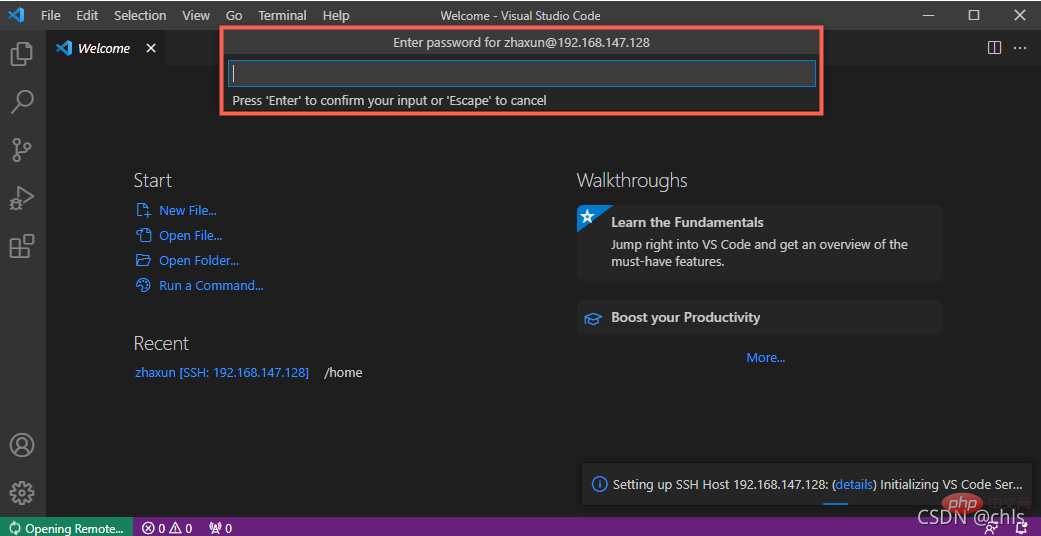
5. 기본 작업
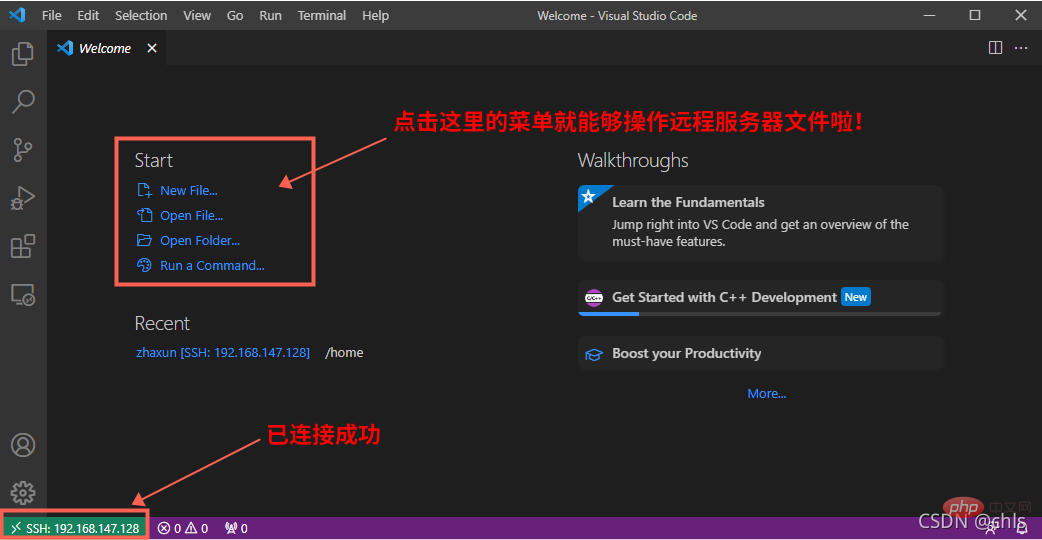
예를 들면 다음과 같습니다. 폴더 열기를 클릭하면 바로 여기에서 열려는 파일 디렉터리를 선택하라는 메시지가 표시됩니다.
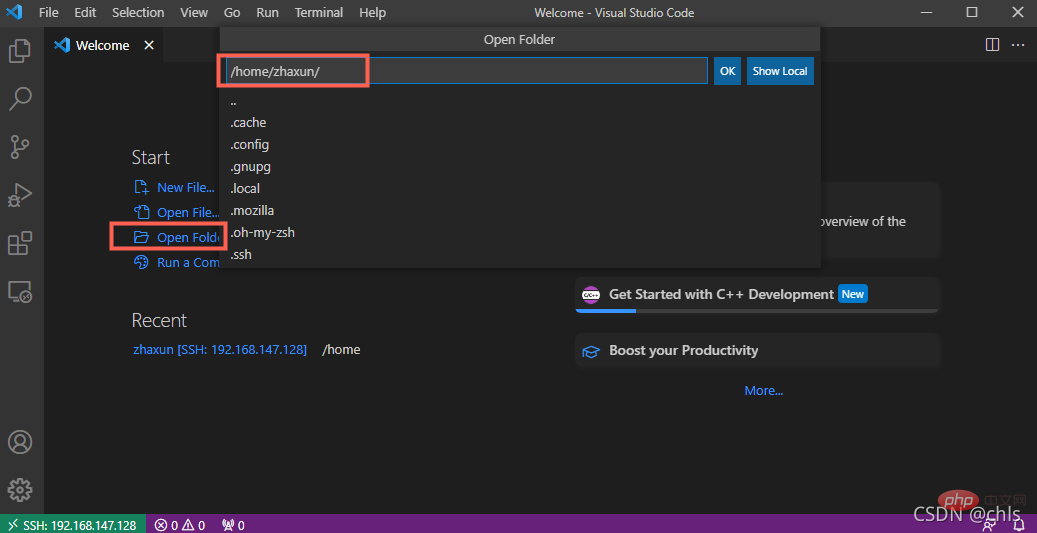
확인 버튼을 클릭하여 엽니다. /home/zhaxun 그런 다음 비밀번호를 다시 입력해야 합니다. :
成功 위 단계가 성공하면 파일 탭에 원격 서버 디렉터리의 모든 파일이 표시됩니다.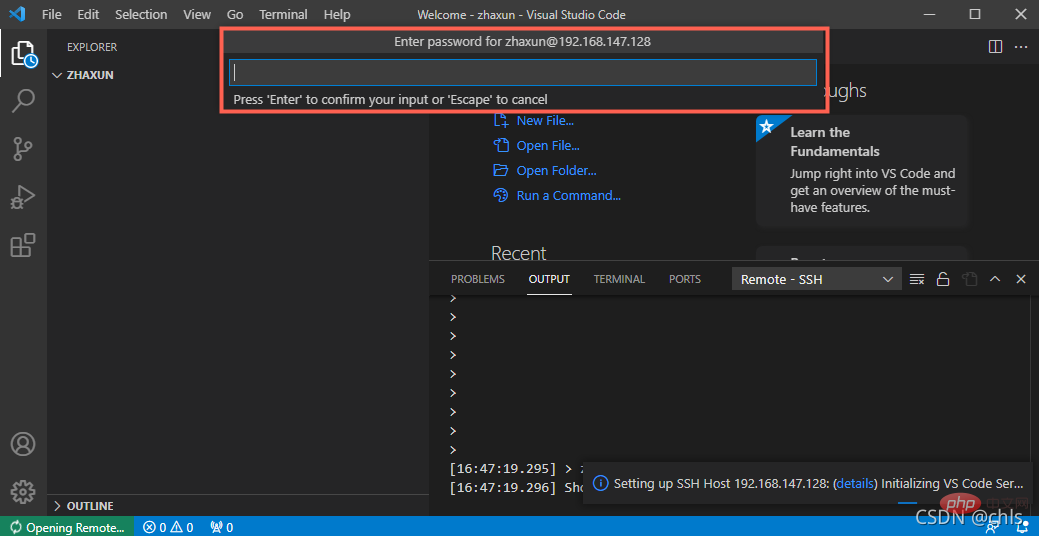
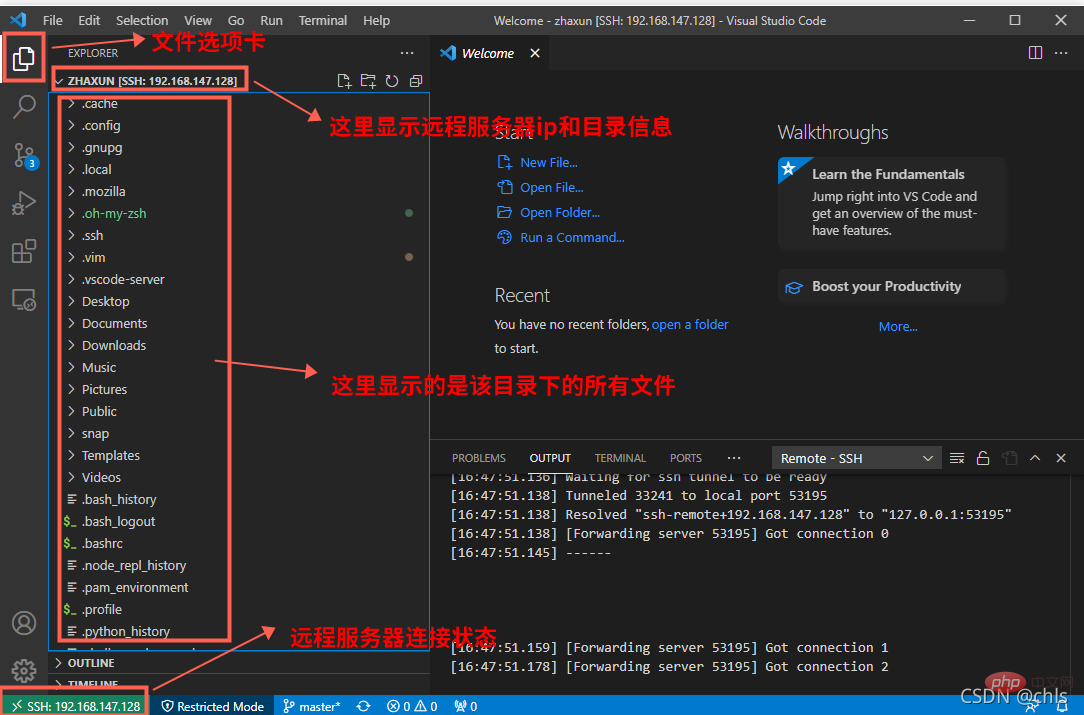 다음에 원격서버를 오픈하고 싶다면? 이 정보는 아래 그림과 같이 Remote Explorer에 저장됩니다. 이때 마우스 오른쪽 버튼을 클릭하기만 하면 다시 열 수 있습니다!
다음에 원격서버를 오픈하고 싶다면? 이 정보는 아래 그림과 같이 Remote Explorer에 저장됩니다. 이때 마우스 오른쪽 버튼을 클릭하기만 하면 다시 열 수 있습니다!
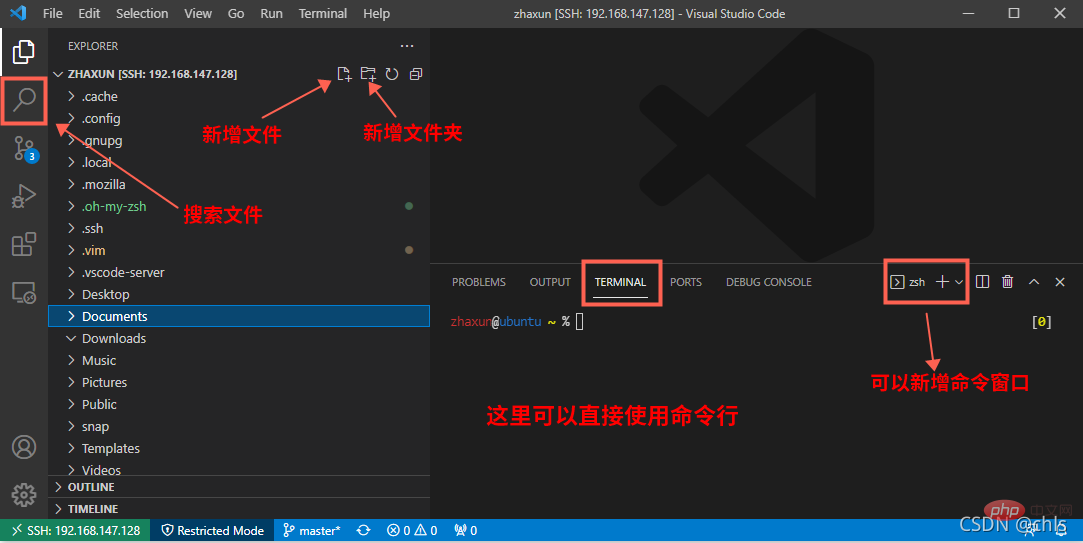 지금까지 vscode를 원격서버에 연결하는 과정을 자세하게 설명드렸습니다!
지금까지 vscode를 원격서버에 연결하는 과정을 자세하게 설명드렸습니다!
VSCode에 대한 자세한 내용을 보려면
vscode 기본 튜토리얼을 방문하세요! 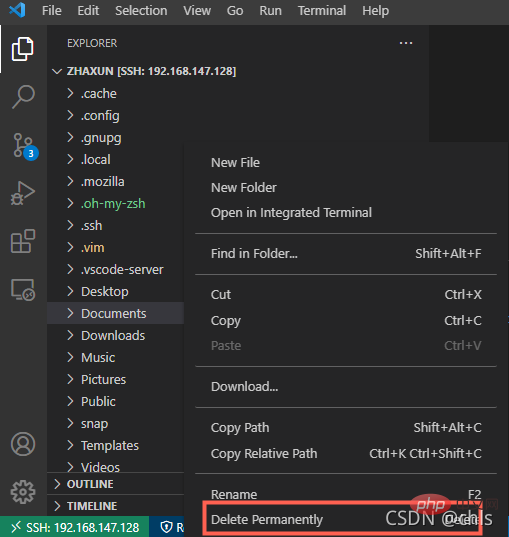
위 내용은 vscode를 사용하여 원격 서버에 연결하는 방법을 단계별로 가르쳐주세요.의 상세 내용입니다. 자세한 내용은 PHP 중국어 웹사이트의 기타 관련 기사를 참조하세요!

